
Có nhiều bạn hỏi tôi về cách thay thế hình nền (background) cho website wordpress của họ. Việc này thật ra rất đơn giản nếu như bạn có chút kiến thức về web (Css). Còn nếu bạn không rành về nó, hãy thực hiện theo đúng thủ thuật wordpress này. Bạn sẽ tự thay đổi được background cho website wordpress của bạn theo ý thích của bạn và bất cứ lúc nào bạn muốn. Đơn giản thôi 🙂
Thay đổi backgound đơn giản cho website wordpress
Vào thư mục themes wordpress trên website mà bạn đang sử dụng (đường dẫn đến thư mục theme là wp-content/themes/XXX) trong đó XXX là tên theme mà bạn đang sử dụng
Mở file functions.php trong đó lên và chèn thêm đoạn code bên dưới vào.
add_custom_background();
Nếu themes của bạn không có file functions.php thì bạn có thể tự tạo ra nó, sau đó chèn code vào.
Thêm background cho website wordpress của bạn
Sau khi bạn đã chèn code trên vào file functions.php thì trang phần quản trị của website sẽ có thêm chức năng Background.
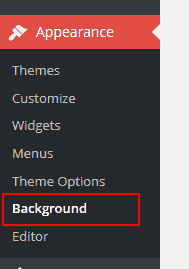
Cụ thể là nó nằm trong chức năng Appearance. Click chọn Background nếu bạn muốn tùy chỉnh hình nền cho website.

Bấm Browse.. để upload một file ảnh từ dưới máy tính lên hoặc sử dụng Choose Image để sử dụng một hình ảnh trong Media Library. Sau khi lựa chọn được ảnh background rồi thì bạn sẽ thấy hiển thị thêm các tùy chọn cho hình ảnh như Position, repeat, scrool hay fixed,…
Như bạn thấy chỉ với thủ thuật wordpress đơn giản, đã giúp bạn tùy chỉnh hình nền cho website wordpress của bạn một cách dễ dàng.
Chúc bạn thành công

theme nó hỗ trợ luôn vọc hay lỗi mà nặng nữa
mình làm mà ko đc, có cách nào dễ hơn ko bạn.
Cảm ơn bạn nhiều, rất hữu ích.
Khi tôi thay ảnh nên, màu thì website không có gì thay đổi cả?
Bài viết cực hữu ích cho bạn nào thích vọc WordPress. Thay Background mới đẹp lắm
blog mình ko chấp nhận comment tên là từ khóa nhé
Thank ! thật tuyệt vời 🙂
sau khi mình thử thì websiter mình nó bị lỗi này
Parse error: syntax error, unexpected ‘}’ in /home2/ipresvn/public_html/graylinecruisehalong.net/wp-content/themes/graylinecruise/functions.php on line 205
thường thì trong themes có tích hợp mà
Thủ thuật hay ghê, mình mới áp dụng thử và thành công
Dân gà làm cách này khỏe hơn đi mò code trong CSS để thay hình nền